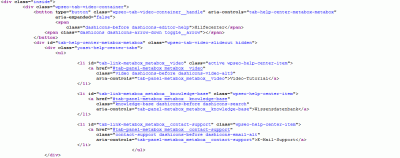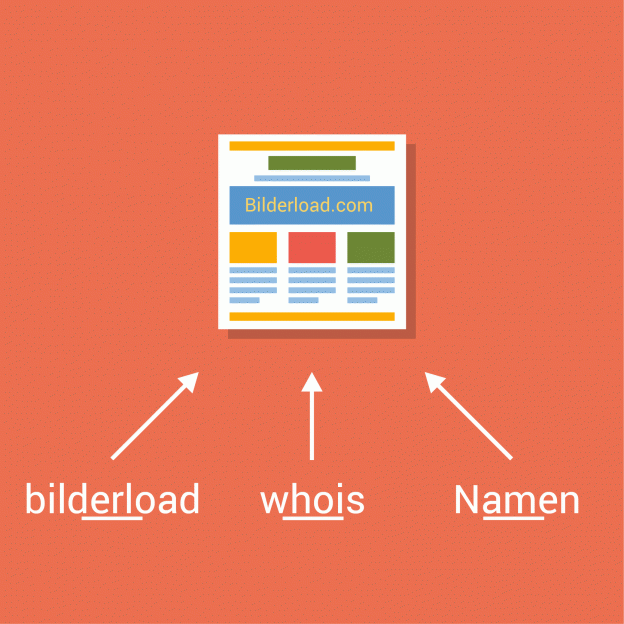Affiliate-Links professionell verschleiern mit einem affiliatelink
Wenn Sie nicht möchten, dass Ihre Interessenten erkennen, dass Sie einen Affiliatelink verwenden, können Sie diesen verschleiern. Dazu packen Sie den eigentlichen Affiliatelink zusammen mit einem Code in eine kleine Datei, die Sie dann auf Ihren Server hochladen. Über diese Datei, die dem Interessenten auf den ersten Blick als Internetseite erscheint, leiten Sie dann mit Ihrem Affiliatelink auf die Zielseite weiter.
Entweder können Sie für die Weiterleitung kleine Tools (sogenannte link-Cloaker oder Linkverschleierer) verwenden oder mit folgendem HTML- bzw. php-Code Ihr eigenes Tool erstellen:
Für HTML-Seiten (Sie erkennen diese daran, dass die Seiten mit „.html“ enden, zum Beispiel index.html.)
Der HTML-code:
Für PHP-Seiten (Sie erkennen diese daran, dass die Seiten mit „.php“ enden, zum Beispiel index.php.)
Der PHP-Code:
Beide Codes verschleiern nicht nur den Link, sondern sorgen auch für eine „saubere“ Anzeige der URL im Browserfenster. So kann der über diesen Link vermittelte Interessent keine verräterische Hinweise auf einen Affiliatelink sehen, sondern sieht lediglich die URL der Zielseite des Hoplinks.
So erstellen Sie die Verschleierungsdatei – Affiliatelink
Die Schritte im Überblick:
Erstellen Sie eine Datei mit dem Code für die HTML- und PHP-Seite.
Passen Sie den Hoplink an.
Speichern Sie die Datei auf Ihrem Rechner.
Laden Sie die Datei per FTP auf Ihren Server hoch.
zu 1.) Erstellen einer HTML- und PHP-Datei:
Kopieren Sie dazu den HTML-Code (mit den Tasten Strg und C) in Ihre Zwischenablage.
Fügen Sie dann den gewählten Code (mit den Tasten Strg und V) in Ihren Editor (zum Beispiel Notepad++) ein.
zu 2.) Anpassung des Hoplinks:
Überschreiben Sie jetzt die ClickBankid mit Ihrer ClickBankid (im Code grün markiert) und die ClickbankidVendor mit der ClickBankid des Vendors (im folgenden Code gelb markiert), beim Verkäufer mit der ClickBankid „kbpde1“ und dem Affiliate „internetu1“ lautet der Code somit:
zu 3.) Speichern der Datei:
Jetzt speichern Sie die Datei unter einem Namen Ihrer Wahl, zum Beispiel Affiliatewissen. Dafür geben Sie einfach den Namen bei Dateinamen ein und setzen dahinter „.html“.
Wenn Sie wollen können Sie auch noch den Dateityp „.html“ auswählen aber das ist nicht nötig.
Wenn Sie auf „Speichern“ klicken, haben Sie eine HTML-Datei in der ein funktionierender Hop-Link enthalten ist.
Die Vorgehensweise für den PHP-Code ist genau die gleiche wie beim HTML-Code. Sie kopieren den folgenden PHP-Code
in den Editor, ändern die Affiliate- und Vendordaten ab und speichern dann die Datei, zum Beispiel unter dem Namen „Affiliatewissen.php“ ab. Alleine durch die Angabe der Endung PHP wird aus der Datei mit dem PHP-Code, eine funktionierende PHP-Datei.
Der PHP-Code würde dann für den Vendor mit der ClickBankid „kbpde1“ folgendermaßen lauten:
Dann muss auch diese Datei via FTP auf den Server hochgeladen werden
zu 4.) Hochladen der Datei via FTP-Programm:
Ich nutze das Mozialla-Firefox-Addon „Fire-FTP“ um die Dateien via FTP hoch zu laden. Aber es gibt viele verschieden andere Programme, zum Beispiel „FileZilla„, die dafür auch genutzt werden können.
Ein FTP-Programm ist vergleichbar mit einem Dateimanager oder dem Windows-Explorer. Sie können mit diesem Dateien auf Ihren Server hoch- und herunterladen.
Nach der Installation des Addons können Sie es unter „extras“ in Ihrem Mozilla Firefox aufrufen. Als erstes müssen Sie ein Konto erstellen.
Dazu klicken Sie bitte im Pulldownmenü auf „Create an account…“ und geben dann die FTP-Zugangsdaten ein, die Sie von Ihrem Webhoster erhalten haben. Bei „Host“ kann das auch eine URL oder ein FTP-Server sein. Im Beispiel ist es eine IP-Adresse. Klicken Sie dann auf „OK“ und Ihr Konto ist eingerichtet.
Wenn alles geklappt hat, erscheint nach dem Drücken auf „connect“ im rechten Fenster der Server auf dem Sie Ihre Domains haben.
Dieser sieht je nach Webhoster anders aus, bitte lesen Sie hierzu dessen FAQ's oder fragen Sie im Zweifel nach, wo genau eine Datei hin muss, wenn Sie diese unter Ihrer domain aufrufen wollen.